猫より出でし者、どうも @bosunekoです。
iPhoneで音楽PVを作成してみたくありませんか。
プロが作成するような音楽PVをiPhoneに求めるのは酷ですが、それでもiPhoneには素晴らしい力が備わっています。
音楽PVを作成するのにも、あなたが思っている以上の力を発揮してくれます。
連載をしながら紹介しているのですが、今回は第5回。
撮影機能を紹介したいと思います。
では、参りましょう。
目録
過去、下記のように連載を行って来ました。
今回は第5回。うむうむうむ。
【連載1:iPhoneで音楽PV作成】音楽PVを作るのはこのアプリ以外考えられない10個の理由「VideoStar」 | ボスネコの行けるときに行けって!
【連載2:iPhoneで音楽PV作成】音楽PV作成アプリ「VideoStar」で曲を編集しよう! | ボスネコの行けるときに行けって!
【連載3:iPhoneで音楽PV作成】音楽PV作成アプリ「VideoStar」で撮影時間を編集しよう! | ボスネコの行けるときに行けって!
【連載4:iPhoneで音楽PV作成】盛りだくさんのエフェクトを使いこなせ!iPhoneアプリ「VideoStar」 | ボスネコの行けるときに行けって!
撮影画面
撮影画面の機能をご紹介します。
●カメラ切り替え機能
切り替えボタンを押しますと、外カメラと内カメラを交互に入れ替えることが出来ます。
自分の顔を撮って、背景を撮って、そしてまた自分を撮ってという事が可能です。
左上のボタンを押してみて下さいな。
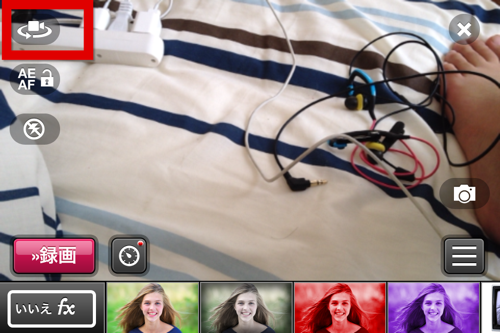
ほら、自分の顔が写ってびびったでしょ?
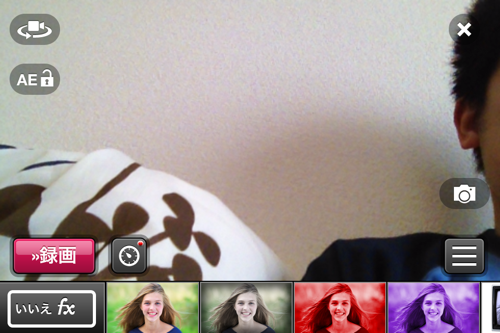
●AE/AF機能
露出&ピント固定機能も搭載しています。
最初に鍵マークを外した状態にして・・・・自分好みの露出とピントに合わせて下さい。
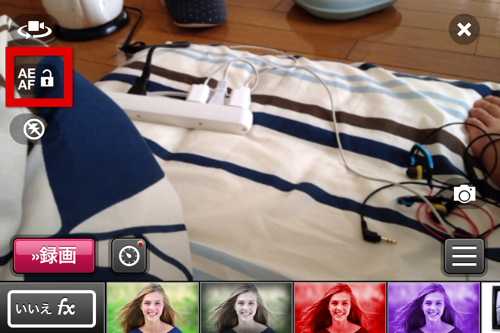
そして鍵マークを「がちゃ」っとしめると固定することが出来ます。
あると便利な機能ですね!
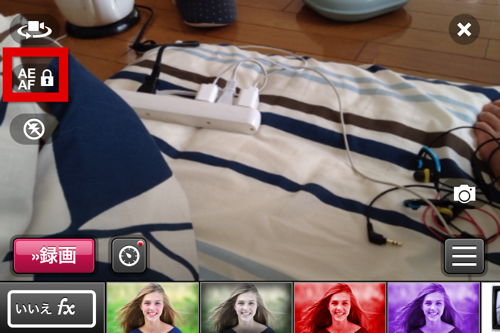
▼AE/AFロックについてはこちらの記事を参照ください

●ライト機能
もちのろん、ライト機能も搭載しています。
<常時>
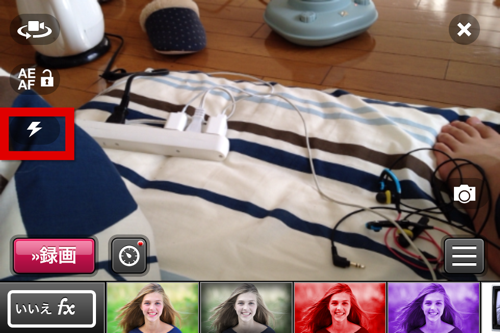
<自動フラッシュ>
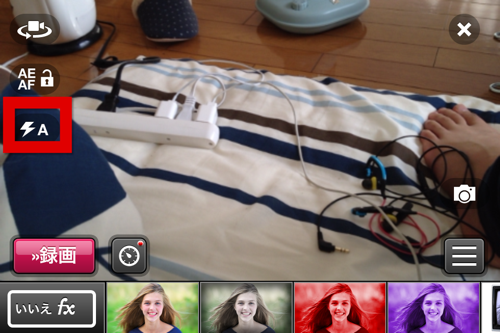
●スクリーンショット機能
動画撮影とは関係ない機能ですが、意外に良く使う機能です。
動画を撮影しながら写真を撮影することも出来るんですよぉ。
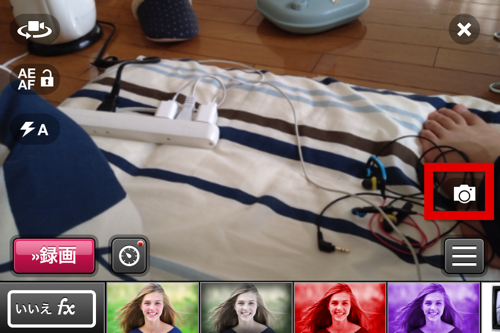
撮影しますとその写真をどーするのか聞いてきます。
それぞれの用途で選んでみて下さいね。

ちなみに撮影した写真にはフレームが勝手につきます。まぁ、無料なんでよしとして下さいね。
▼撮影した写真はこちら

録画時に出来ること
さぁ、録画を開始しましょう。
ボタンタッチ!
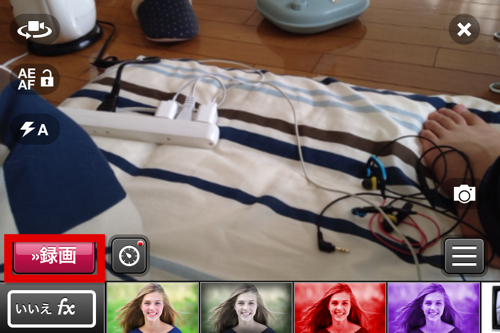
動画撮影中に出来ることは、ただ一つ。
エフェクトを途中で切り替えることです。
下のエフェクトをタッチすると切り替えることが出来ます。
この機能が更に動画に彩りを与えることでしょう。
赤色にしたりってな感じ。

まとめ
第5回終了です!
ここまでマスターすれば撮影することが可能です。
自分の好きな曲で、自分の好きなスピードで、自分の好きな区切りで、自分の好きなエフェクトで楽しむことが出来ますよ。
でもでも、もっともっと楽しむために私はこれからもいろいろな方法を紹介したいと考えています。
なので、次回は撮影後の編集方法をご紹介します。
では、またー!
ーーーーーーーーーーーーーーーーーーーーーーーーーーーーーーー
私の記事やブログを気に入ってくださったのなら、是非RSSリーダーにもご登録お願いします!!!
